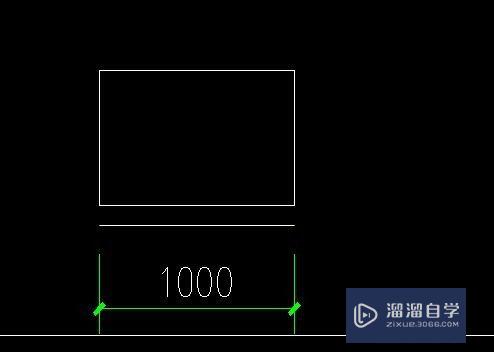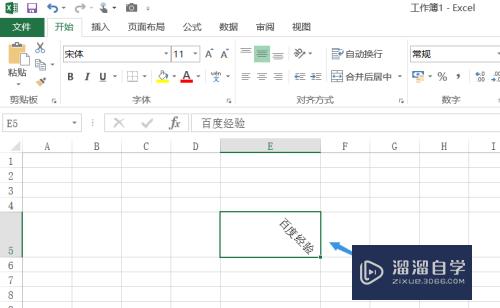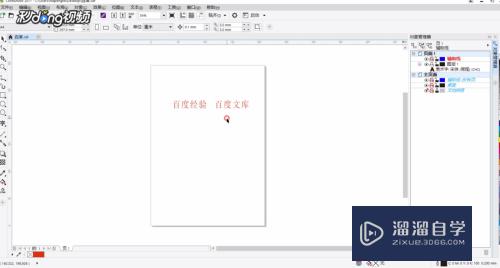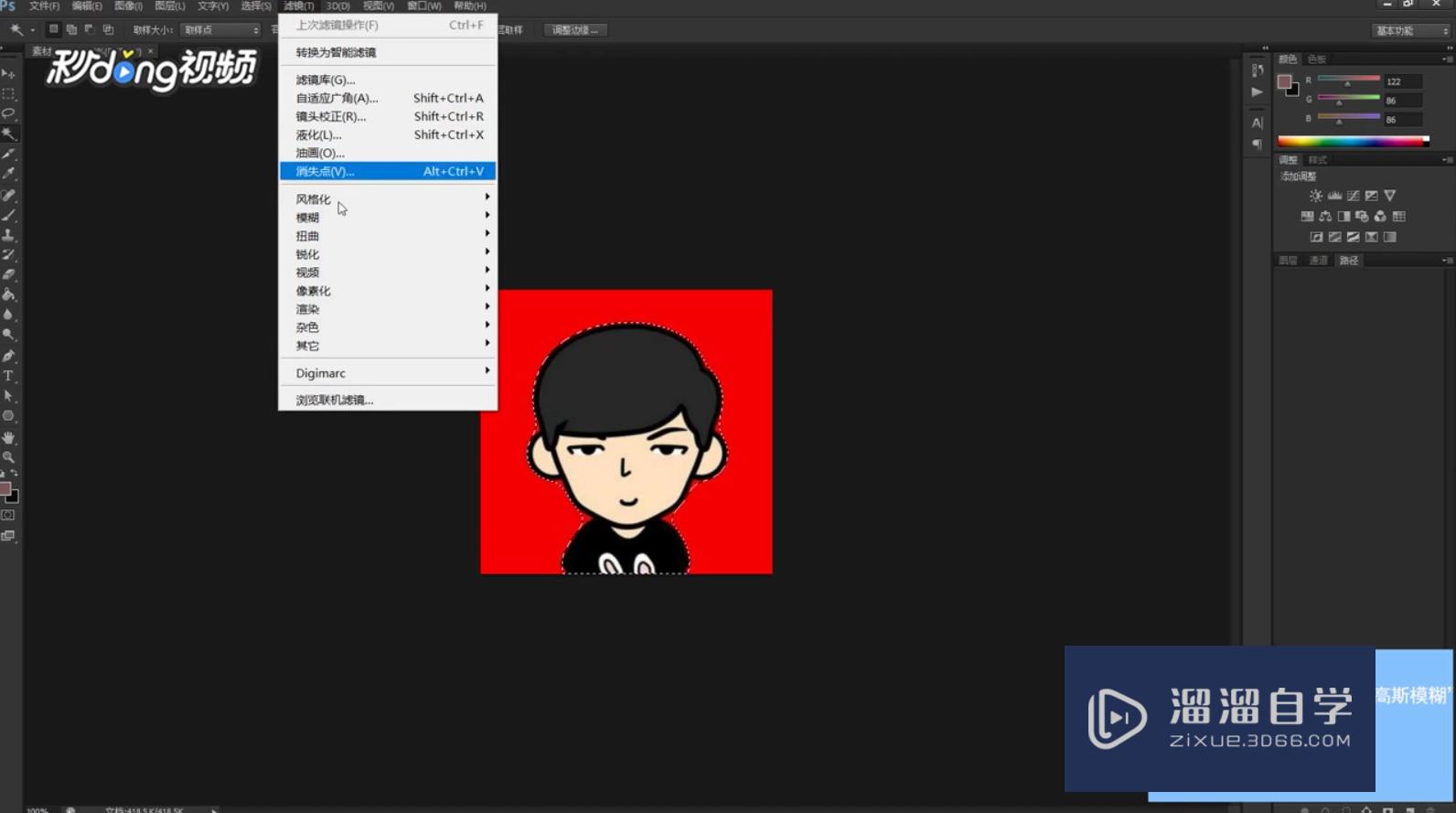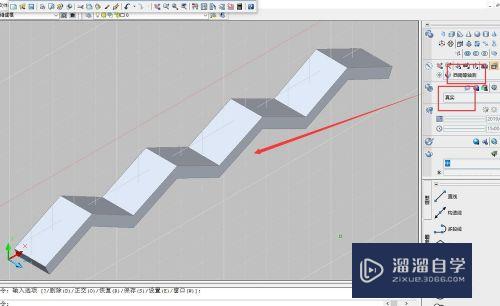3DMax怎么搭建木星模型(3dmax怎么搭建木星模型教程)优质
相信小伙伴们跟小渲一样。小时候都对浩瀚的宇宙充满着谜一样的向往。但说回我们的太阳系。其中有八大行星都还没了解透。更别说其他星系了。那回到正题。今天主要是来教大家搭建木星模型。下面就一起来看看具体操作步骤吧。
工具/软件
硬件型号:小新Air14
系统版本:Windows10
所需软件:3DMax2019
方法/步骤
第1步
开启3Dmax。选中三维视图。按下ALT+W全屏。
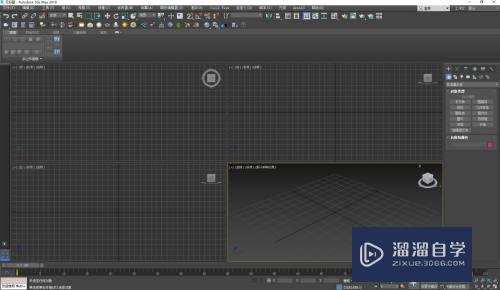
第2步
右侧点击球体工具。使用鼠标拉出球体模型。右侧修改栏。将半径调整为69911(木星实际半径)。

第3步
窗口上方点击材质。系统弹出材质窗口。点击漫反射后面的空白框。

第4步
系统弹出材质设置。双击位图。添加贴图材质。

第5步
选择木星贴图文件。双击打开。导入材质。
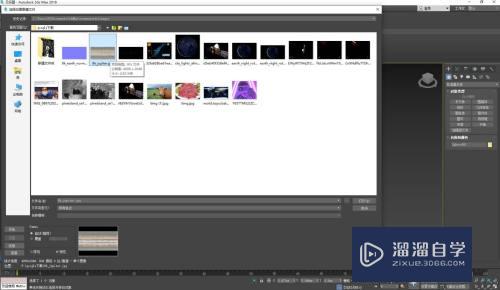
第6步
材质设置窗口。将材质赋予球体。显示材质明暗纹理。完成材质添加。

第7步
完成材质填充。关闭材质窗口。调整木星视角进行渲染即可。

方法总结
1。开启3Dmax。按下ALT+W全屏三维视图。
2。右侧工具栏选择球体。拉出球体模型。修改列表中设置木星实际半径。
3。窗口上方。点击材质。弹出材质窗口。
4。点击漫反射后面的空白框。弹出窗口中选择位图。
5。文件浏览窗口选择木星贴图。双击导入材质。
6。为球体赋予材质。显示材质明暗纹理。完成木星模型搭建。
以上关于“3DMax怎么搭建木星模型(3dmax怎么搭建木星模型教程)”的内容小渲今天就介绍到这里。希望这篇文章能够帮助到小伙伴们解决问题。如果觉得教程不详细的话。可以在本站搜索相关的教程学习哦!
更多精选教程文章推荐
以上是由资深渲染大师 小渲 整理编辑的,如果觉得对你有帮助,可以收藏或分享给身边的人
本文标题:3DMax怎么搭建木星模型(3dmax怎么搭建木星模型教程)
本文地址:http://www.hszkedu.com/66665.html ,转载请注明来源:云渲染教程网
友情提示:本站内容均为网友发布,并不代表本站立场,如果本站的信息无意侵犯了您的版权,请联系我们及时处理,分享目的仅供大家学习与参考,不代表云渲染农场的立场!
本文地址:http://www.hszkedu.com/66665.html ,转载请注明来源:云渲染教程网
友情提示:本站内容均为网友发布,并不代表本站立场,如果本站的信息无意侵犯了您的版权,请联系我们及时处理,分享目的仅供大家学习与参考,不代表云渲染农场的立场!